Каждый процесс в операционной системе имеет свой уникальный идентификатор, по которому можно получить информацию об этом процессе, а также отправить ему управляющий сигнал или завершить.
В Linux такой идентификатор называется PID, и узнать его можно несколькими способами. В этой статье мы рассмотрим, как узнать PID процесса в Linux, а также зачем это может вам понадобиться.
1. ps
Самый распространённый способ узнать PID Linux — использовать утилиту ps:
ps aux | grep имя_процесса
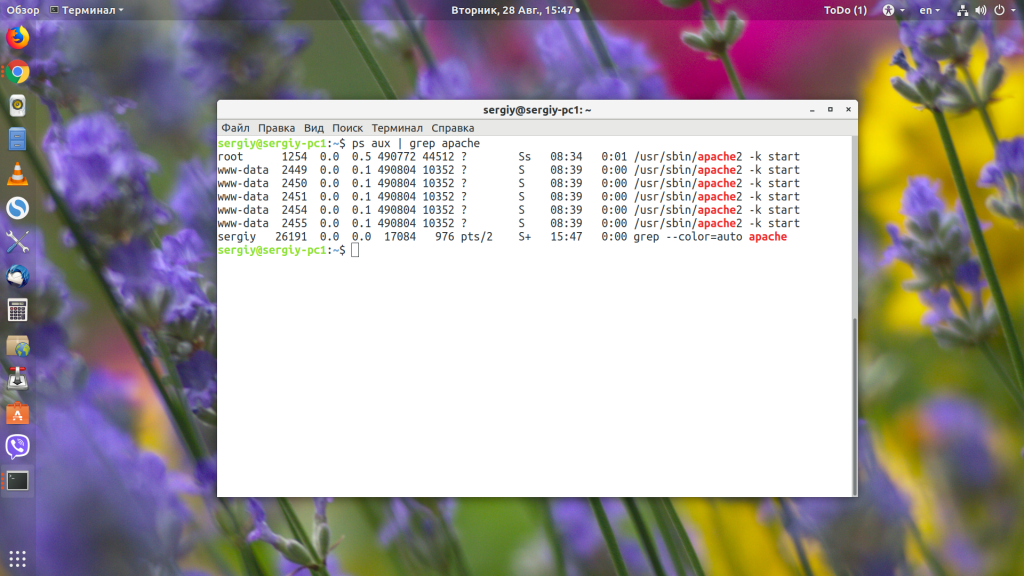
Кроме нужного нам процесса, утилита также выведет PID для grep, ведь процесс был запущен во время поиска. Чтобы его убрать, добавляем такой фильтр:
ps aux | grep имя_процесса | grep -v grep
Например, узнаём PID всех процессов, имя которых содержит слово «Apache»:
ps aux | grep apache | grep -v grep
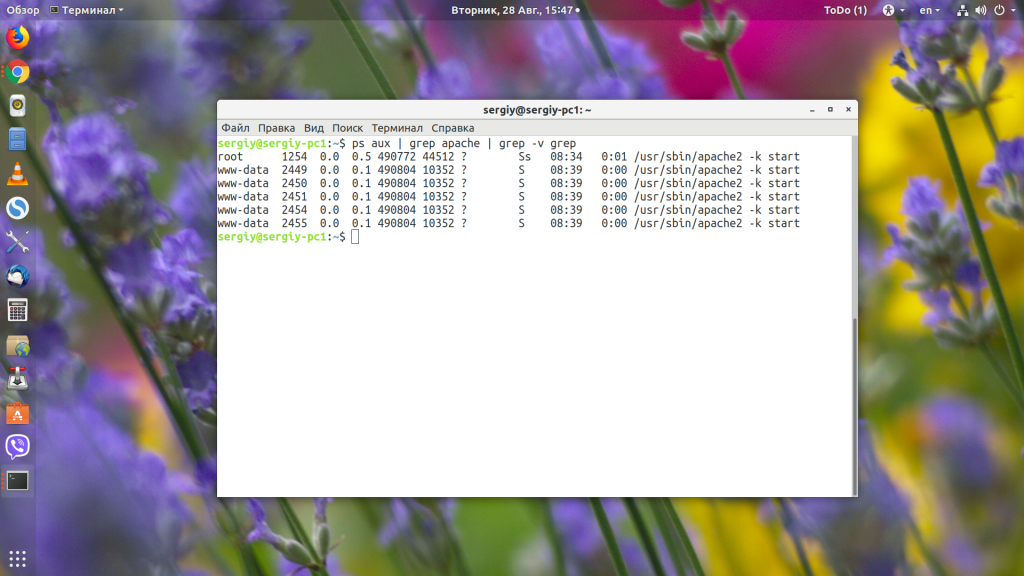
2. pgrep
Если вам не нужно видеть подробную информацию о процессе, а достаточно только PID, то можно использовать утилиту pgrep:
pgrep apache
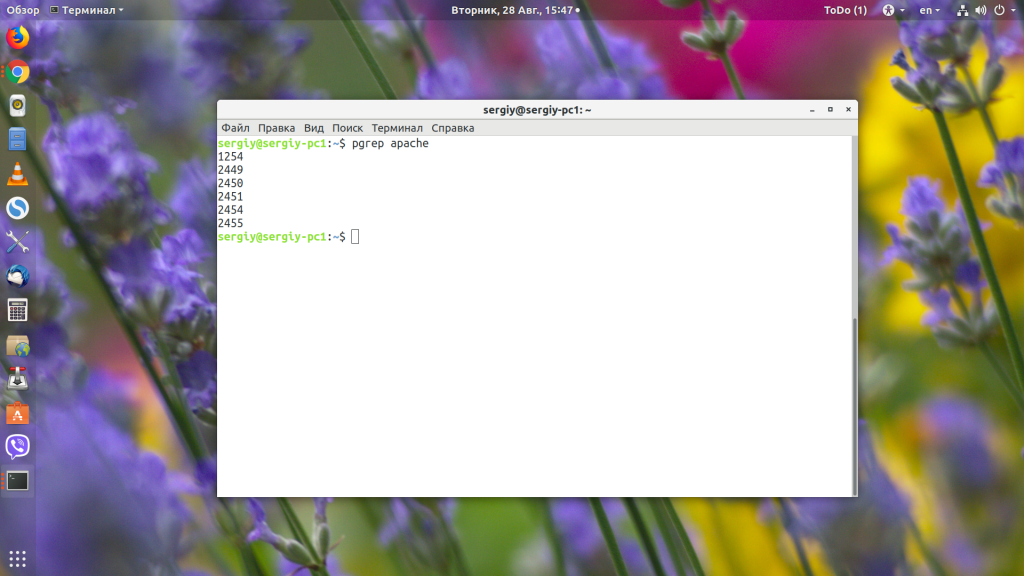
По умолчанию утилита ищет по командной строке запуска процесса, если нужно искать только по имени процесса, то надо указать опцию -f:
pgrep -f apache
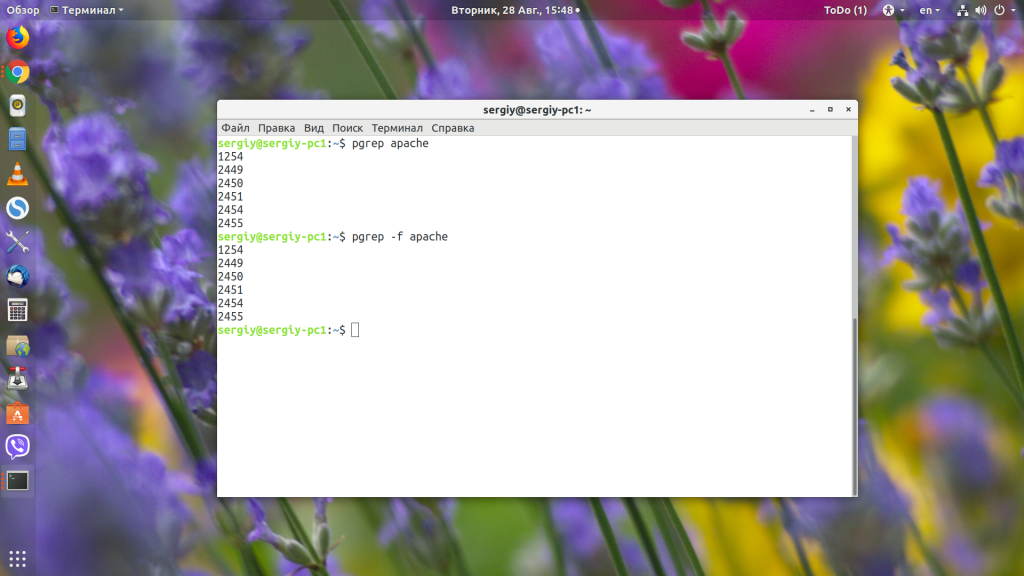
3. pidof
Эта утилита ищет PID конкретного процесса по его имени. Никаких вхождений, имя процесса должно только совпадать с искомым:
pidof apache2
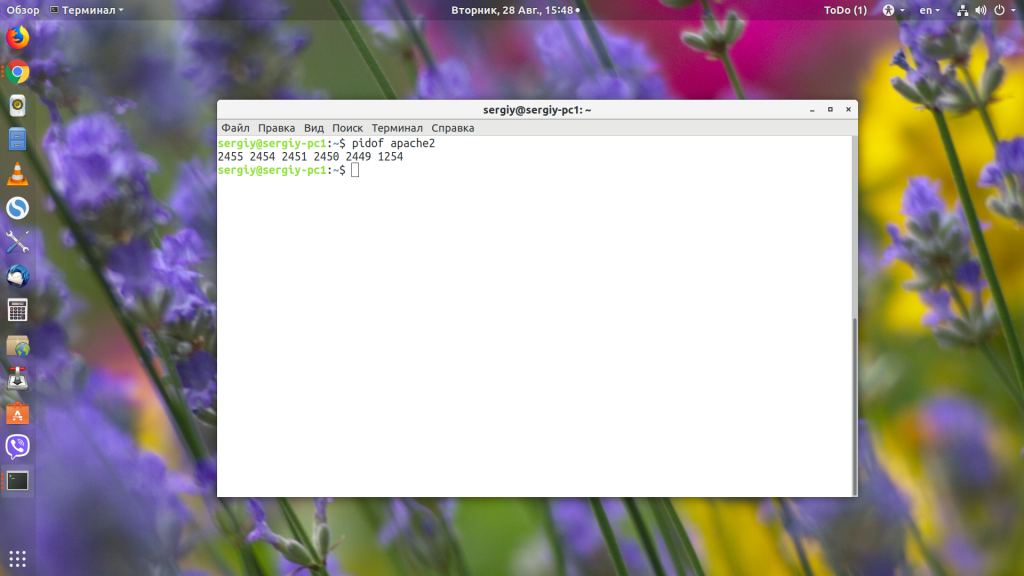
С помощью опции -s можно попросить утилиту выводить только один PID:
pidof -s apache2
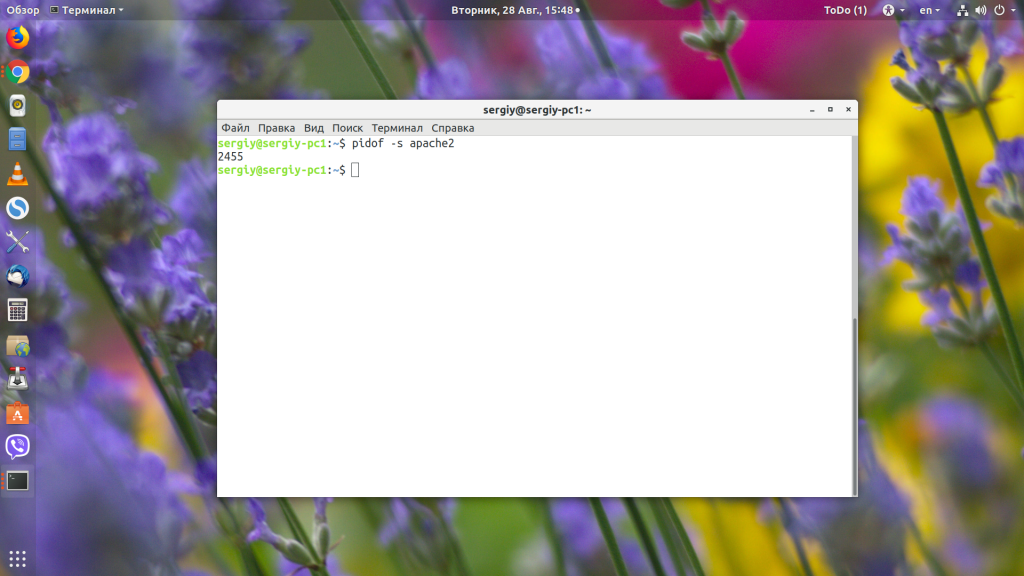
4. pstree
Утилита pstree позволяет посмотреть список дочерних процессов для определённого процесса, также их pid-идентификаторы. Например, посмотрим дерево процессов Apache:
pstree -p | grep apache2
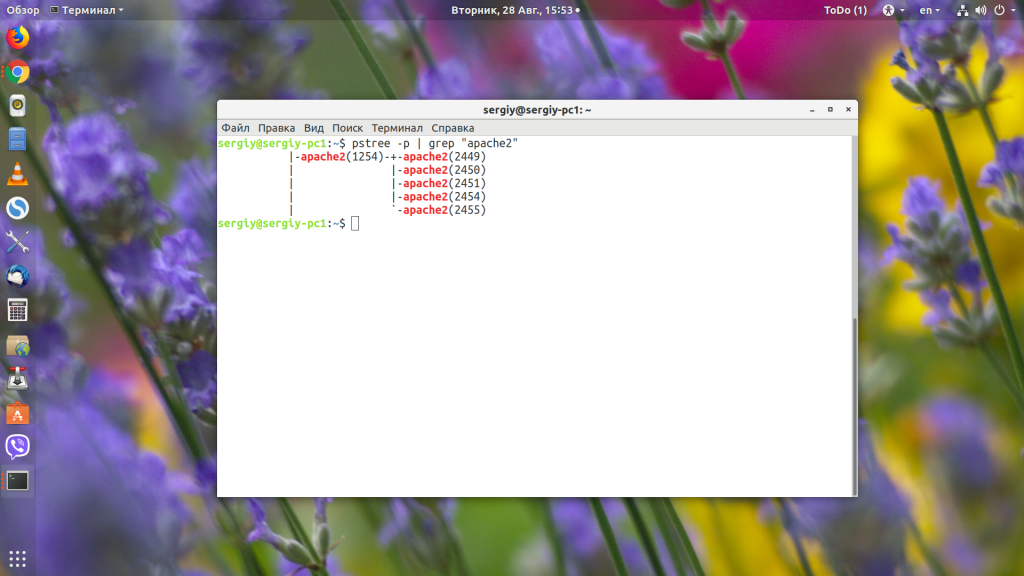
Как узнать PID скрипта
Когда вы запускаете скрипт в оболочке, например Bash запускается процесс известный как подоболочка и выполняет последовательно все команды скрипта. Чтобы узнать PID процесса подоболочки Bash, запущенной для скрипта, обратитесь к специальной переменной $$. Эта переменная доступна только для чтения, поэтому вы не сможете ее редактировать:
vi ~/check_pid.sh
#!/bin/bash
echo "PID этого скрипта: $$"
Каким процессом занят файл Linux
Выше мы рассмотрели, как получить PID процесса Linux по имени, а теперь давайте узнаем PID по файлу, который использует процесс. Например, мы хотим удалить какой-либо файл, а система нам сообщает, что он используется другим процессом.
С помощью утилиты lsof можно посмотреть, какие процессы используют директорию или файл в данный момент. Например, откроем аудио-файл в плеере totem, а затем посмотрим, какой процесс использует её файл:
lsof /home/sergiy/трек.mp3
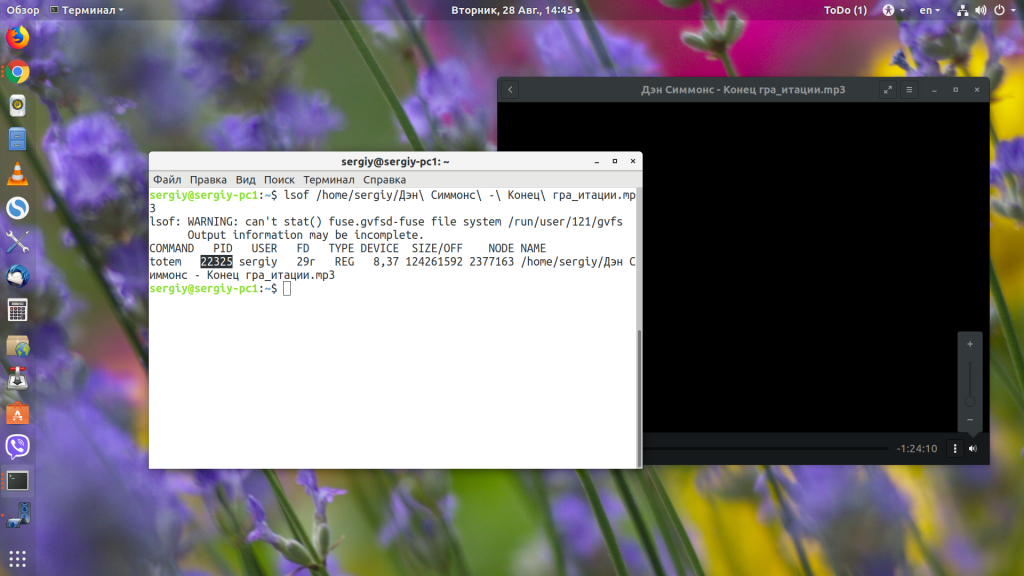
В начале строки мы видим название программы, а дальше идёт её PID. Есть ещё одна утилита, которая позволяет выполнить подобную задачу — это fuser:
fuser /home/sergiy/трек.mp3
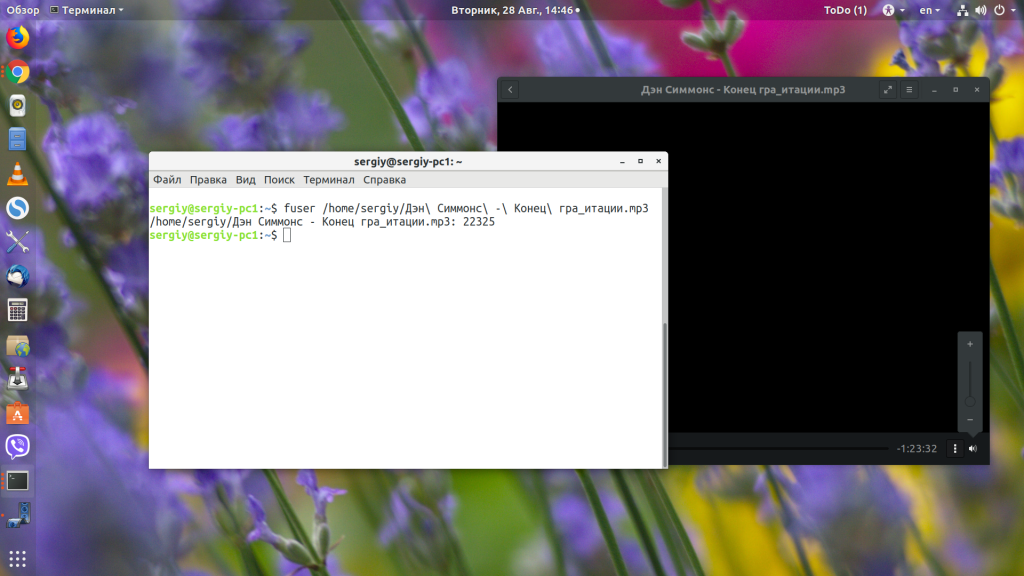
Здесь будет выведен только файл и PID процесса. После PID идёт одна буква, которая указывает, что делает этот процесс с файлом или папкой:
- c — текущая директория;
- r — корневая директория;
- f — файл открыт для чтения или записи;
- e — файл выполняется как программа;
- m — файл подключен в качестве библиотеки.
Кто использовал файл в Linux
Узнать процесс, который сейчас занимает файл, достаточно просто. Но как узнать, какой процесс обращается к файлу не надолго, например, выполняет его как программу или читает оттуда данные? Эта задача уже труднее, но вполне решаема с помощью подсистемы ядра auditd. В CentOS набор программ для работы с этой подсистемой поставляется по умолчанию, в Ubuntu же его придётся установить командой:
sudo apt install auditd
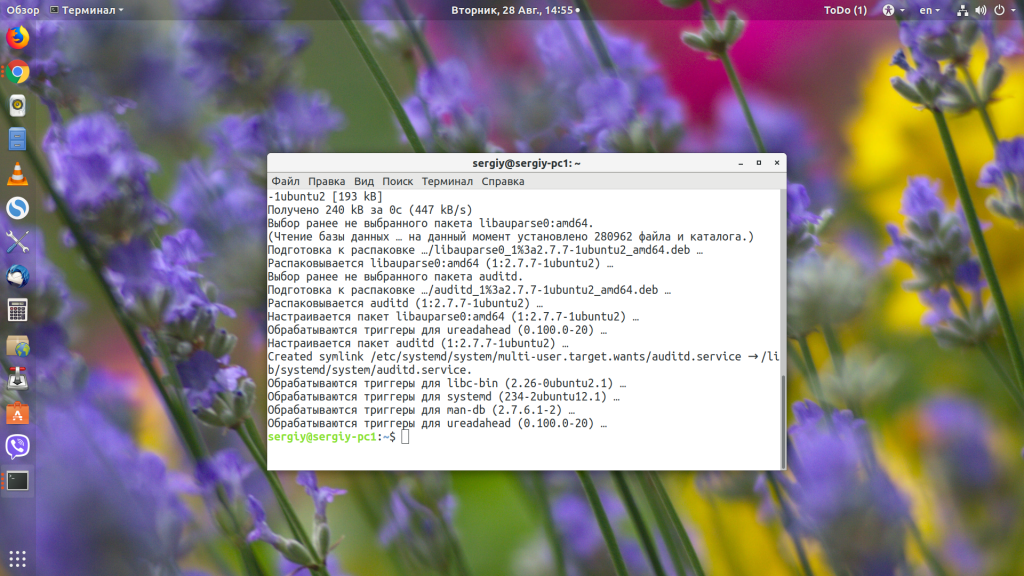
Теперь создаём правило для мониторинга. Например, отследим, кто запускает утилиту who:
auditctl -w /usr/bin/who -p x -k who_exec
Здесь -w — адрес файла, который мы будем отслеживать, —p — действие, которое нужно отслеживать, —k — произвольное имя для правила. В качестве действия могут использоваться такие варианты:
- x — выполнение;
- w — запись;
- r — чтение;
- a — изменение атрибутов.
Теперь выполним один раз who и посмотрим, что происходит в логе с помощью команды ausearch:
sudo ausearch -i -k who_exec
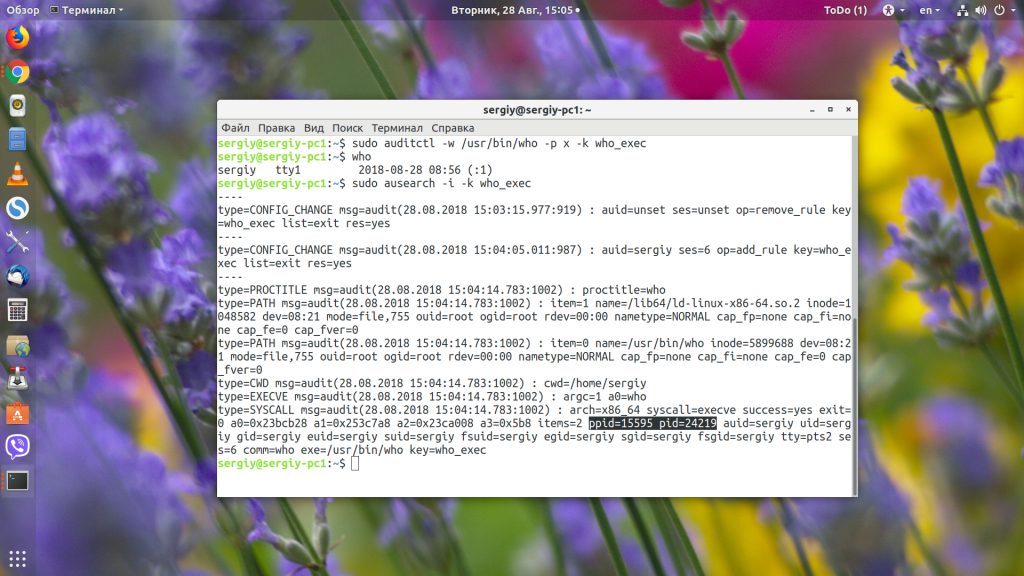
Здесь в секции SYSCALL есть PID процесса, под которым была запущена программа, а также PPID — программа, которая запустила нашу who. Копируем этот PID и смотрим информацию о нём с помощью ps:
ps aux | grep 15595
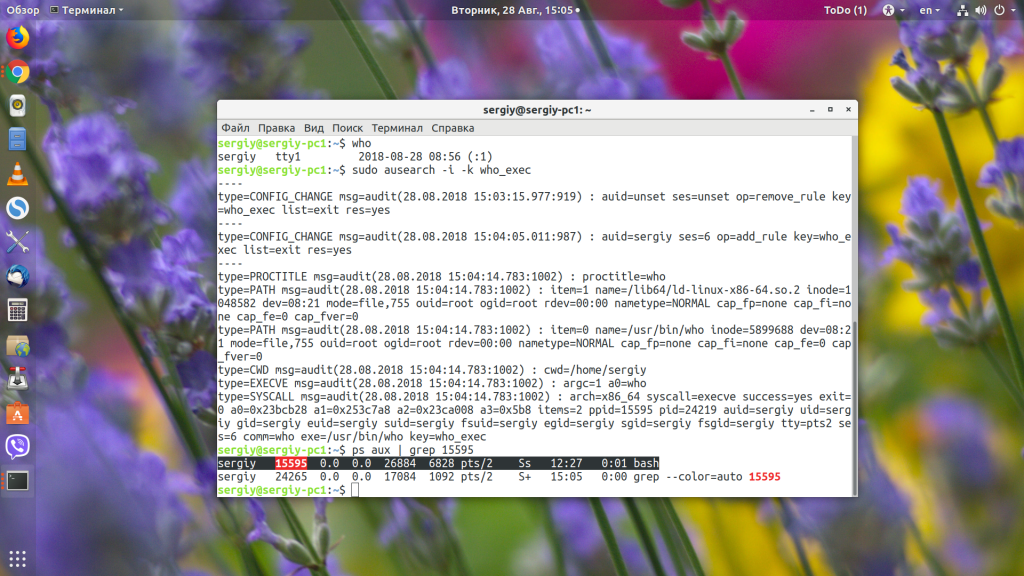
Становиться понятно, что это bash.
Какой процесс использует порт в Linux
Иногда необходимо узнать PID Linux-программы, которая использует сетевой порт, например 80. Для этого можно использовать утилиту ss:
sudo ss -lptn 'sport = :80'
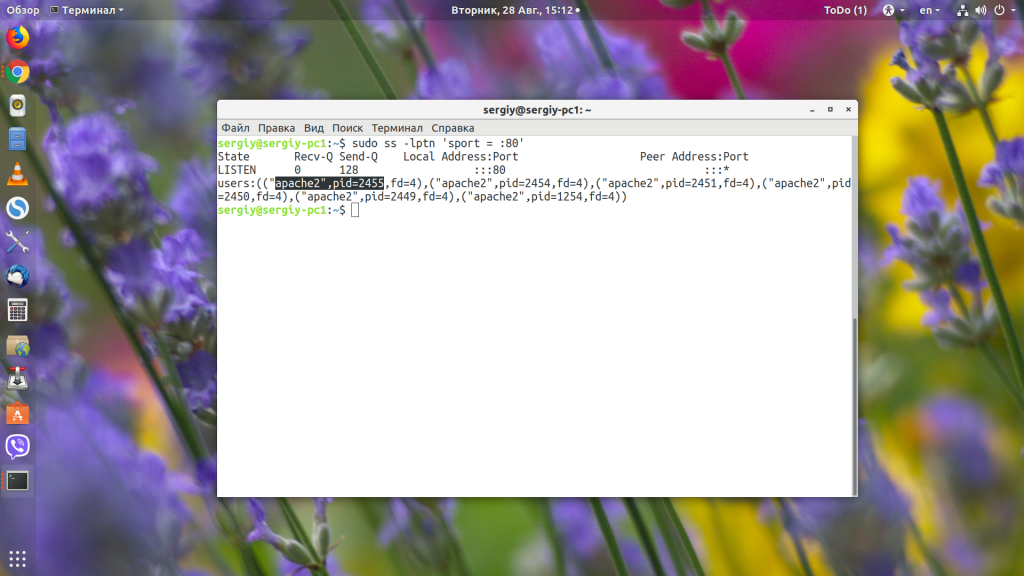
Мы видим, что это несколько процессов Apache. Использовав опцию dport, можно узнать, какой процесс отправляет данные на указанный порт:
sudo ss -lptn 'dport = :80'
Выводы
В этой статье мы рассмотрели, как узнать PID процесса в Linux по различным условиям: имени или файлу. Как видите, всё достаточно просто, и в считанные минуты можно можно понять, что происходит с вашей операционной системой, и какой процесс за это отвечает.

Статья распространяется под лицензией Creative Commons ShareAlike 4.0 при копировании материала ссылка на источник обязательна .
В основном, мы смотрим PID, чтобы убить невосприимчивую программу, и она похожа на диспетчер задач Windows.
Linux GUI также предлагает ту же функцию, но CLI – эффективный способ выполнения операции kill.
Что такое идентификатор процесса PID?
PID обозначает идентификационный номер процесса, который обычно используется большинством ядер операционной системы, таких как Linux, Unix, macOS и Windows.
Это уникальный идентификационный номер, который автоматически присваивается каждому процессу, когда он создается в операционной системе.
Процесс – это исполняемый экземпляр программы.
Каждый раз, идентификатор процесса будет получать изменения ко всем процессам, кроме init, поскольку init всегда является первым процессом в системе и является предком всех других процессов. Это PID – 1.
Максимальное значение PID по умолчанию – 32 768.
Это было проверено, выполнив следующую команду в системе
# cat/proc/sys/kernel/pid_max
В 32-битных системах 32768 является максимальным значением, но мы можем установить любое значение до 2 ^ 22 (приблизительно 4 миллиона) в 64-битных системах.
Вы можете спросить, почему нам нужно такое количество PID? потому что мы не можем повторно использовать PID сразу. Также во избежание возможных ошибок.
PID для запущенных процессов в системе можно найти с помощью следующих девяти методов, таких как команда pidof, команда pgrep, команда ps, команда pstree, команда ss, команда netstat, команда lsof, команда fuser и команда systemctl.
- pidof: pidof – найти идентификатор процесса запущенной программы.
- pgrep: pgre – поиск или обработка сигналов на основе имени и других атрибутов.
- ps: ps – сообщает моментальный снимок текущих процессов.
- pstree: pstree – отображает дерево процессов.
- ss: ss используется для вывода статистики сокетов.
- netstat: netstat отображает список открытых сокетов.
- lsof: lsof – список открытых файлов.
- fuser: идентификаторы процессов в списке терминов всех процессов, которые открывают один или несколько файлов
- systemctl: systemctl – Управление системой systemd и менеджером сервисов
В этом уроке мы рассмотрим идентификатор процесса Apache для проверки.
Метод-1: Использование команды pidof
pidof используется для поиска идентификатора процесса запущенной программы.
Он выводит эти идентификаторы на стандартный вывод.
Чтобы продемонстрировать это, мы узнаем идентификатор процесса Apache2 из системы Debian 9.
# pidof apache2 3754 2594 2365 2364 2363 2362 2361
Из вышесказанного вы можете столкнуться с трудностями идентификации идентификатора процесса, поскольку он показывает все PID (включая родительский и дочерний) с именем процесса.
Следовательно, нам нужно выяснить родительский PID (PPID), который мы ищем.
Это может быть первый номер. В моем случае это 3754, и он показан в порядке убывания.
Способ-2: Использование команды pgrep
pgrep просматривает текущие процессы и перечисляет идентификаторы процессов, которые соответствуют критериям выбора для stdout.
# pgrep apache2 2361 2362 2363 2364 2365 2594 3754
Это также похоже на вышеприведенный вывод, но этот приводит к сокращению результатов в порядке возрастания, что ясно говорит о том, что родительский PID является последним.
В моем случае это 3754.
Примечание. Если у вас есть несколько идентификаторов процесса, вы можете столкнуться с проблемой идентификации идентификатора родительского процесса при использовании команды pidof & pgrep.
Метод-3: Использование команды pstree
pstree показывает запущенные процессы как дерево.
Дерево коренится либо в pid, либо в init, если pid опущен.
Если имя пользователя указано в команде pstree, тогда отображается весь процесс, принадлежащий соответствующему пользователю.
pstree визуально объединяет идентичные ветви, помещая их в квадратные скобки и префикс с количеством повторений.
# pstree -p | grep "apache2"
|-apache2(3754)-+-apache2(2361)
| |-apache2(2362)
| |-apache2(2363)
| |-apache2(2364)
| |-apache2(2365)
| `-apache2(2594) Чтобы получить только один родительский процесс, используйте следующий формат.
# pstree -p | grep "apache2" | head -1
|-apache2(3754)-+-apache2(2361) Команда pstree очень простая, потому что она отдельно разделяет родительский и дочерний процессы
Метод-4: Использование команды ps
ps отображает информацию о выборе активных процессов.
Он отображает идентификатор процесса (pid = PID), терминал, связанный с процессом (tname = TTY), кумулятивное время процессора в формате [DD-] hh: mm: ss (time = TIME) и исполняемое имя (ucmd = ЦМД).
По умолчанию выходной файл не сортируется.
# ps aux | grep "apache2" www-data 2361 0.0 0.4 302652 9732 ? S 06:25 0:00 /usr/sbin/apache2 -k start www-data 2362 0.0 0.4 302652 9732 ? S 06:25 0:00 /usr/sbin/apache2 -k start www-data 2363 0.0 0.4 302652 9732 ? S 06:25 0:00 /usr/sbin/apache2 -k start www-data 2364 0.0 0.4 302652 9732 ? S 06:25 0:00 /usr/sbin/apache2 -k start www-data 2365 0.0 0.4 302652 8400 ? S 06:25 0:00 /usr/sbin/apache2 -k start www-data 2594 0.0 0.4 302652 8400 ? S 06:55 0:00 /usr/sbin/apache2 -k start root 3754 0.0 1.4 302580 29324 ? Ss Dec11 0:23 /usr/sbin/apache2 -k start root 5648 0.0 0.0 12784 940 pts/0 S+ 21:32 0:00 grep apache2
Из вышеприведенного вывода мы можем легко идентифицировать идентификатор родительского процесса (PPID) на основе даты начала процесса.
В моем случае процесс apache2 был запущен @ Dec11, который является родителем, а другие – дочерними. PID apache2 равен 3754.
Метод-5: Использование команды ss
ss используется для вывода статистики сокетов.
Он позволяет отображать информацию, аналогичную netstat.
Он может отображать больше информации о TCP и состоянии, нежели другие инструменты.
Он может отображать статистику для всех типов сокетов, таких как PACKET, TCP, UDP, DCCP, RAW, домен Unix и т. д.
# ss -tnlp | grep apache2
LISTEN 0 128 :::80 :::* users:(("apache2",pid=3319,fd=4),("apache2",pid=3318,fd=4),("apache2",pid=3317,fd=4)) Метод-6: Использование команды netstat
netstat – вывод сетевых подключений, таблиц маршрутизации, статистики интерфейсов, соединений маскарадинга и многоадресной рассылки.
По умолчанию netstat отображает список открытых сокетов.
Если вы не укажете каких-либо семейств адресов, будут выведены активные сокеты всех сконфигурированных семейств адресов.
Эта программа устарела. Замена для netstat – ss.
# netstat -tnlp | grep apache2 tcp6 0 0 :::80 :::* LISTEN 3317/apache2
Метод-7: использование команды lsof
lsof – список открытых файлов.
Команда lsof Linux выводит информацию о файлах, открытых для процессов, запущенных в системе.
# lsof -i -P | grep apache2 apache2 3317 root 4u IPv6 40518 0t0 TCP *:80 (LISTEN) apache2 3318 www-data 4u IPv6 40518 0t0 TCP *:80 (LISTEN) apache2 3319 www-data 4u IPv6 40518 0t0 TCP *:80 (LISTEN)
Метод-8: Использование команды fuser
Утилита fuser должна записывать на стандартный вывод идентификаторы процессов процессов, запущенных в локальной системе, которые открывают один или несколько именованных файлов.
# fuser -v 80/tcp
USER PID ACCESS COMMAND
80/tcp: root 3317 F.... apache2
www-data 3318 F.... apache2
www-data 3319 F.... apache2 Метод-9: Использование команды systemctl
systemctl – Управление системой systemd и менеджером сервисов.
Это замена старого системного управления SysV и большинство современных операционных систем Linux были адаптированы systemd.
# systemctl status apache2
● apache2.service - The Apache HTTP Server
Loaded: loaded (/lib/systemd/system/apache2.service; disabled; vendor preset: enabled)
Drop-In: /lib/systemd/system/apache2.service.d
└─apache2-systemd.conf
Active: active (running) since Tue 2018-09-25 10:03:28 IST; 3s ago
Process: 3294 ExecStart=/usr/sbin/apachectl start (code=exited, status=0/SUCCESS)
Main PID: 3317 (apache2)
Tasks: 55 (limit: 4915)
Memory: 7.9M
CPU: 71ms
CGroup: /system.slice/apache2.service
├─3317 /usr/sbin/apache2 -k start
├─3318 /usr/sbin/apache2 -k start
└─3319 /usr/sbin/apache2 -k start
Sep 25 10:03:28 ubuntu systemd[1]: Starting The Apache HTTP Server...
Sep 25 10:03:28 ubuntu systemd[1]: Started The Apache HTTP Server.  Обновлено: 24.11.2020
Обновлено: 24.11.2020
 Опубликовано: 09.11.2017
Опубликовано: 09.11.2017
Просмотр процессов
Остановка процессов
Подробная информация
Потребление ресурсов
Список процессов
Вывести на экран список текущих процессов, запущенных пользователем, можно командой:
ps
Чтобы посмотреть список всех процессов с дополнительной информацией, вводим:
ps aux
Мы увидим, примерно, следующее:
USER PID %CPU %MEM VSZ RSS TTY STAT START TIME COMMAND
root 661 0.0 0.0 4072 8 tty1 Ss+ Jul03 0:00 /sbin/mingetty
root 662 0.0 0.0 4072 8 tty2 Ss+ Jul03 0:00 /sbin/mingetty
root 16355 0.0 0.0 171636 3308 pts/0 S 15:46 0:00 sudo su
root 16366 0.0 0.0 140896 1556 pts/0 S 15:46 0:00 su
root 16368 0.0 0.0 108316 1944 pts/0 S 15:46 0:00 bash
root 18830 0.0 0.0 110244 1172 pts/0 R+ 16:20 0:00 ps u
* где:
- USER — учетная запись пользователя, от которой запущен процесс.
- PID — идентификатор процесса.
- %CPU — потребление процессорного времени в процентном эквиваленте.
- %MEM — использование памяти в процентах.
- VSZ — Virtual Set Size. Виртуальный размер процесса (в килобайтах).
- RSS — Resident Set Size. Размер резидентного набора (количество 1K-страниц в памяти).
- TTY — терминал, из под которого был запущен процесс.
- STAT — текущее состояние процесса. Могут принимать значения:
- R — выполнимый процесс;
- S — спящий;
- D — в состоянии подкачки на диске;
- T — остановлен;
- Z — зомби.
- W — не имеет резидентных страниц;
- < — высоко-приоритетный;
- N — низко-приоритетный;
- L — имеет страницы, заблокированные в памяти.
- START — дата запуска процесса.
- TIME — время запуска процесса.
- COMMAND — команда, запустившая процесс.
Ключи
| Ключ | Описание |
|---|---|
| -A | Все процессы. |
| -a | Запущенные в текущем терминале, кроме главных системных. |
| -d | Все, кроме главных системных процессов сеанса. |
| -e | Все процессы. |
| f | Показать дерево процессов с родителями. |
| T | Все на конкретном терминале. |
| a | Все, связанные с текущим терминалом и терминалами других пользователей. |
| r | Список только работающих процессов. |
| x | Отсоединённые от терминала. |
| u | Показать пользователей, запустивших процесс. |
Примеры
Поиск процесса с помощью grep:
ps aux | grep apache
Убить процесс
Останавливаем процесс по его PID:
kill <PID>
Если процесс не завершается, убиваем его принудительно:
kill -9 <PID>
Остановить все процессы с именем nginx:
killall nginx
Как и в случае с kill, можно это сделать принудительно:
killall -9 nginx
Ищем процесс по имени, извлекаем его PID и завершаем его:
kill `ps aux | grep ‘apache’ | awk ‘{print $2}’`
* обратите внимание, что запрос может вывести несколько процессов, которые будут попадать под критерии поиска — в таком случае, они будут завершены все.
Подробная информация о процессе
Для каждого процесса создается каталог по пути /proc/<PID>, в котором создаются папки и файлы с описанием процесса.
Примеры использования /proc/<PID>
Подробный вывод статуса:
cat /proc/<PID>/status
Адрес в ячейках оперативной памяти, которые занял процесс:
cat /proc/<PID>/syscall
Команда, которой был запущен процесс:
cat /proc/<PID>/cmdline
Символьная ссылка на рабочий каталог процесса:
ll /proc/<PID>/cwd
Символьная ссылка на исполняемый файл, запустивший процесс:
ll /proc/<PID>/exe
Увидеть ссылки на дескрипторы открытых файлов, которые затрагивает процесс:
ll /proc/<PID>/fd/
Подробное описание на сайте man7.org.
Потребление ресурсов процессами
Для просмотра статистики потребления ресурсов используем утилиту top:
top
Пример вывода:
PID USER PR NI VIRT RES SHR S %CPU %MEM TIME+ COMMAND
21059 root 20 0 157884 2280 1496 R 18,8 0,1 0:00.03 top
1 root 20 0 190996 2964 1652 S 0,0 0,1 6:49.99 systemd
2 root 20 0 0 0 0 S 0,0 0,0 0:01.78 kthreadd
3 root 20 0 0 0 0 S 0,0 0,0 0:24.75 ksoftirqd/0
5 root 0 -20 0 0 0 S 0,0 0,0 0:00.00 kworker/0:0H
* где:
- PID — идентификатор процесса.
- USER — имя учетной записи, от которой запущен процесс.
- PR — приоритет процесса.
- NI — приоритет, выставленной командой nice.
- VIRT — объем виртуальной памяти, потребляемый процессом.
- RES — объем используемой оперативной памяти.
- SHR — количество разделяемой памяти, которое используется процессом.
- S — состояние процесса.
- %CPU — процент использования процессорного времени.
- %MEM — потребление оперативной памяти в процентах.
- TIME — использование процессорного времени в секундах.
- COMMAND — команда, которая запустила процесс.
![]()
Была ли полезна вам эта инструкция?
Да Нет
In this article we will learn what is Process ID / PID in Linux. Process ID is a unique identification number which is used to identify a particular process in Linux. PID has 16 bit number’s that are sequentially assigned to different processes on after the other.
After process execution, the process id number released from the process table for reuse.
PID stands for process identifier. It is an identification number that is automatically assigned to each process when it is create on Linux System. It is unique to each and every processes running on the Linux System. PID number start from 1. Process id 1 is always reserved for init process.
Why INIT gets the same PID number each and every time?
Answer is init is the first program that’s run on Linux System. That’s why PID number 1 is given to it and process id always starting from 1 in Linux. As we know INIT is the first process that get’s started and it is also the parent of all other processes in Linux.
On Linux System there is a limit to the maximum number of processes to run. This was started from kernel version 2.5. You can find the maximum number of PID of a Linux system using below command.
# cat /proc/sys/kernel/pid_max 32768
Above you can see that the maximum number of process id’s are 32768. It means only 32768 number of process can be run simultaneously at a time on Linux system.
If you see higher PID number 25000 on the system it does not means 25000 processes are running on Linux system. A process ID number 5000 does not means that it was started before the PID 25000. Because process id number always reused once process released.
You can increase the total number of PID if you have large amount of RAM is available on system. It is good to increase the number of processes that a server can handle.
Follow this article to find process id : How to find process id/pid in Linux?
Follow the below command to increase the maximum number of process ID on Linux system using below command.
Increase PID Number on Linux System
You will need to update sysctl.conf file to increase the max PID in Linux.
# vim /etc/sysctl.conf kernel.pid_max=<maximum value>
64 Bit Linux system can have only 4194303 is the maximum number of PID. So you will need to modify pid_max with higher value such as 4194303 by modifying Linux “/etc/sysctl.conf” file.
I hope this article will help to understand the Process ID or PID in Linux. If you have any queries and problem please comment in comment section.
Thanks:)
Thank you! for visiting LookLinux.
If you find this tutorial helpful please share with your friends to keep it alive.
For more helpful topic browse my website www.looklinux.com.
To become an author at LookLinux Submit Article.
Stay connected to Facebook.
You may also like
About the author

Hi! I’m Santosh and I’m here to post some cool article for you. If you have any query and suggestion please comment in comment section.
When working on a Linux system, sometimes you need to figure out what processes are running and which PID or PPID is tied to it. It can be used for several purposes.
Basically, we search for a PID in Linux to kill an unresponsive program, which can be done by the GUI task manager, but CLI is the most efficient way to handle unresponsive programs.
This is better than the GUI, because sometimes GUI-based tools may not show the still running hidden process.
In this tutorial, we will show you how to find the process ID (PID) of a program running in many ways in Linux.
What is process ID (PID)?
PID refers to process ID, which is commonly used by most operating system kernels, such as Linux, Unix, MacOS and Windows.
This is a unique ID that is automatically assigned to each process when it is created. A process is a running instance of a program.
What is parent process ID (PPID)?
A parent process is a process that has created one or more child processes. Each child process is given a Parental Process ID (PPID), and the parent process kills the child when it completes their operation.
You may be interested to read the below articles, as these are related to this topic.
- How to Find Out Which Port Number a Process is Using in Linux
- 3 Easy Ways to Kill or Terminate a Process in Linux
Each time the process ID is changed for all processes except init. The init process is always the first process in the system and the ancestor of all other processes, it holds PID 1.
The default maximum value of PIDs is 32768 on 32-bit machine. And you can set the value higher on 64-bit systems up to 2^22 (approximately 4 million). This can be verified by running the following command on your machine:
cat /proc/sys/kernel/pid_max
You may ask, why do we need such large number of PIDs? This is because PIDs cannot be reused immediately and also to prevent potential errors.
You can find the PID of processes running on the system using the below nine command.
pidof:pidof – find the process ID of a running program.pgrep:pgre – look up or signal processes based on name and other attributes.ps:ps – report a snapshot of the current processes.pstree:pstree – display a tree of processes.ss:ss is used to dump socket statistics.netstat:netstat is displays a list of open sockets.lsof:lsof – list open files.fuser:fuser – list process IDs of all processes that have one or more files opensystemctl:systemctl – Control the systemd system and service manager
To prove this, we are going to find the Apache process ID. Make sure to enter your process name instead of ours.
1) Finding a process ID (PID) with pidof command
The pidof command is used to find the process ID of the running program. It prints those IDs into the standard output. To demonstrate this, we will be finding the ‘Apache2’ process id in the system.
# pidof apache2
3754 2594 2365 2364 2363 2362 2361 In the above output you may have difficulties identifying the process ID because it displays all PIDs (including parent and child) against the process name.
So we need to find the Parent Process PID (PPID), which is what we are looking for. This will be the first number. In my case it is 3754 and it is sorted in descending order.
2) How to search a process ID (PID) in Linux, using pgrep command?
The pgrep command looks at the processes currently running, and lists the process IDs that match the selection criteria.
# pgrep apache2
2361
2362
2363
2364
2365
2594
3754 The above output is similar to the ‘pidof’ command output, but it sorted the results in ascending order, which clearly shows that the parent process PID is standing at last.In my case it is 3754.
Note: Identifying the parent process ID can be problematic when using the ‘pidof’ & ‘pgrep’ command, as each process comes with a single PPID and multiple PIDs which doesn’t show a clear demarcation between them. Hence please exercise caution while looking at the results.
3) locating a process ID (PID) with pstree
The pstree command shows running processes as a tree-like format which is very convenient way to display the process hierarchy and makes the output more visually appealing. If a user name is specified in the pstree command then it shows all the processes owned by the respective user.
pstree visually merges identical branches by putting them in square brackets and prefixing them with the repetition count.
# pstree -p | grep "apache2"
|-apache2(3754)-+-apache2(2361)
| |-apache2(2362)
| |-apache2(2363)
| |-apache2(2364)
| |-apache2(2365)
| `-apache2(2594) To get only the parent process, use the following format.
# pstree -p | grep "apache2" | head -1
|-apache2(3754)-+-apache2(2361) ‘pstree’ command is much better than the ‘pidof’ & ‘pgrep’ commands, because it separates parent from the child processes which is not possible by them.
4) How to find a process ID (PID) using ps command?
The ps command displays information about a selection of the active processes which includes the process ID (pid=PID), terminal associated with the process (tname=TTY), cumulated CPU time in [DD-]hh:mm:ss format (time=TIME), and executable name (ucmd=CMD). Output is unsorted by default.
# ps aux | grep "apache2"
www-data 2361 0.0 0.4 302652 9732 ? S 06:25 0:00 /usr/sbin/apache2 -k start
www-data 2362 0.0 0.4 302652 9732 ? S 06:25 0:00 /usr/sbin/apache2 -k start
www-data 2363 0.0 0.4 302652 9732 ? S 06:25 0:00 /usr/sbin/apache2 -k start
www-data 2364 0.0 0.4 302652 9732 ? S 06:25 0:00 /usr/sbin/apache2 -k start
www-data 2365 0.0 0.4 302652 8400 ? S 06:25 0:00 /usr/sbin/apache2 -k start
www-data 2594 0.0 0.4 302652 8400 ? S 06:55 0:00 /usr/sbin/apache2 -k start
root 3754 0.0 1.4 302580 29324 ? Ss Dec11 0:23 /usr/sbin/apache2 -k start
root 5648 0.0 0.0 12784 940 pts/0 S+ 21:32 0:00 grep apache2 The Parent Process ID (PPID) can be easily identified based on the process start date from the above output. In our case the ‘Apache2’ process started on December 11th, which is the parent process and the others are the child processes. The PID of Apache2 is 3754.
5) Finding a process ID (PID) using ss command
The ss command is used to dump socket statistics. It allows showing information similar to netstat. It can display more TCP and state information than other tools.
It can display stats for all kind of sockets such as PACKET, TCP, UDP, DCCP, RAW, Unix domain, etc.
# ss -tnlp | grep apache2
LISTEN 0 128 :::80 :::* users:(("apache2",pid=3319,fd=4),("apache2",pid=3318,fd=4),("apache2",pid=3317,fd=4)) 6) Finding a process ID (PID) with netstat command
The netstat command is used to print network connections, routing tables, interface statistics, masquerade connections, and multicast memberships. By default, netstat displays a list of open sockets.
If you don’t specify any address families, then the active sockets of all configured address families will be printed. This program is obsolete. Replacement for netstat is ss.
# netstat -tnlp | grep apache2
tcp6 0 0 :::80 :::* LISTEN 3317/apache2 7) How to find a process ID (PID) in Linux, using lsof command?
The lsof command is used to list open files. The Linux lsof command lists information about files that are open by processes running on the system.
# lsof -i -P | grep apache2
apache2 3317 root 4u IPv6 40518 0t0 TCP *:80 (LISTEN)
apache2 3318 www-data 4u IPv6 40518 0t0 TCP *:80 (LISTEN)
apache2 3319 www-data 4u IPv6 40518 0t0 TCP *:80 (LISTEN)  Searching a process ID (PID) using fuser command
Searching a process ID (PID) using fuser command
The fuser utility shall write to standard output, the process IDs of processes running on the local system that have one or more named files open.
# fuser -v 80/tcp
USER PID ACCESS COMMAND
80/tcp: root 3317 F.... apache2
www-data 3318 F.... apache2
www-data 3319 F.... apache2 9) How to find a process ID (PID) in Linux, using systemctl command?
The systemctl command is used to control the systemd service manager. This is a replacement for the old SysVinit system management, and most of the modern Linux operating systems have been moved to the systemd.
# systemctl status apache2
● apache2.service - The Apache HTTP Server
Loaded: loaded (/lib/systemd/system/apache2.service; disabled; vendor preset: enabled)
Drop-In: /lib/systemd/system/apache2.service.d
└─apache2-systemd.conf
Active: active (running) since Tue 2018-09-25 10:03:28 IST; 3s ago
Process: 3294 ExecStart=/usr/sbin/apachectl start (code=exited, status=0/SUCCESS)
Main PID: 3317 (apache2)
Tasks: 55 (limit: 4915)
Memory: 7.9M
CPU: 71ms
CGroup: /system.slice/apache2.service
├─3317 /usr/sbin/apache2 -k start
├─3318 /usr/sbin/apache2 -k start
└─3319 /usr/sbin/apache2 -k start
Sep 25 10:03:28 ubuntu systemd[1]: Starting The Apache HTTP Server...
Sep 25 10:03:28 ubuntu systemd[1]: Started The Apache HTTP Server. Conclusion
We have shown you several command to find out the PIDs of a specific running program in Linux.
If you have questions, feel free to leave a comment below.
References:
- AskUbuntu
